马上注册,加入CGJOY,让你轻松玩转CGJOY。
您需要 登录 才可以下载或查看,没有帐号?立即注册

×
如何提升绘画效率?如何学习绘画?想必这些都是绘画初学者们经常在想的问题吧,就是不知道如何才能学习好绘画,然后绘画出自己想要画的东西 那么今天灵猫课堂就在网络上收集整理了一些关于活用滤镜集中线加快画图效率!教程非常简单,赶紧来看看叭: 
集中线主要用于漫画,可以很容易地在Mediban Paint中作为一个滤镜生成。
教程如下 1.决定选择范围
使用选择工具,将线条应用于连环画。
你可以在以后决定在集中线中想要什么样的细微差别,所以你只需要先决定范围。 2、从滤镜能中选择 “集中线”
调整每个项目以适应你的框架的情绪。 3.调整设置中的数值并 “OK”
调整每个项目以适应你的框架的情绪。 下面的章节解释了每个项目的设置。 长度
这是整个集中线的长度。 根据你的框架的大小来改变它。 长度(随机)
这是线的随机长度。
这是你选择的一个项目。 线的厚度
这是对印象最重要的项目。
线条越粗,越有喜剧效果,线条越细,越有严肃效果。 

密度
这就控制了对人物或物体的注意力的集中程度。
密度越高,图像的中心就越突出,看起来就越严肃。 

密度(随机)
使得密度变强或变弱。
这也是你的选择。 高度和宽度比例
你可以调整集中线的视角。
对于正常的集中线,一个正方形(固定为0%)就可以了。
如果你想与背景或正在绘制的人物的视角相匹配,例如在一个动作场景中,你将需要改变这个值。
↓下面是一个调整垂直线以配合人物视角的例子 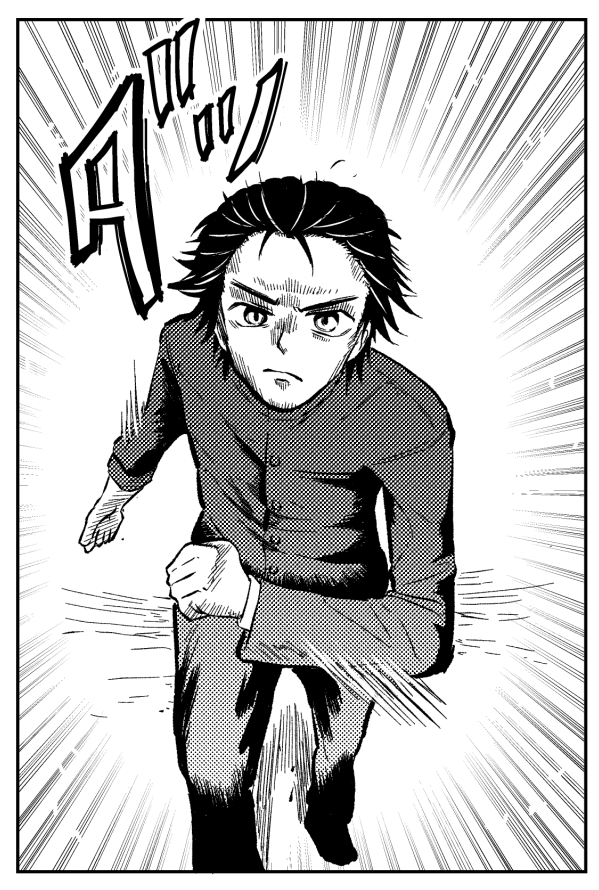
指定中心
改变线条的方向,看看你希望中心在哪里,你希望注意力在哪里。
↓当人物在画面中偏向左侧或右侧时,你可以调整这一点,如下图所示。 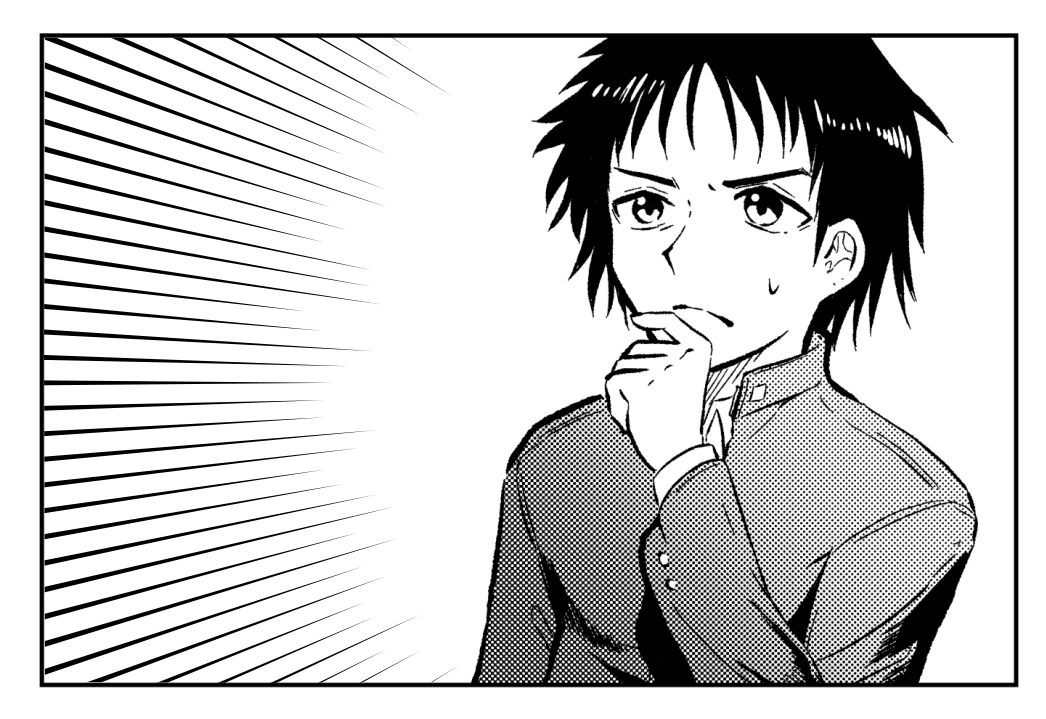
☆最后,一个小小的应用。
如果你不仅选择整个画面,而且选择人物的色调部分,并应用集中线滤镜,你可以画出一幅有速度感的画面,就像 “迅速接近 “一样。 
活用滤镜加快创作效率! 顺便推荐大家可以搜一下:灵猫课堂,或者打开手机,添加好友框内搜索:灵猫课堂,一键关注,学习无忧!上面有很多的插画课程,每天老师在线指导你的插画技法,让你的懒癌无从逃过,划重点,免费的,是真免费,是真的真的免费! 
以上就是灵猫课堂为大家从网络上整理分享的教程啦,主要是教大家活用滤镜加快创作效率!教程非常简单,相信这篇教程肯定会对大家有所帮助,赶紧来看看叭~ 如果你对我们的绘画自学计划感兴趣的话
欢迎来加入我们的免费绘画Q交流社区:977809610 在那里,会有更多更全面的资源,还会定时直播绘画教程 助你开启绘画提升之门 大家可以畅所欲言 在轻松的交流中享受绘画的乐趣! 图文素材来源于网络,如侵则删
|  加载中...
加载中...
